笔记本重置系统怎么弄 微PE安装原版WindowsXP系统图文教程
在日常使用笔记本电脑的过程中,有时候我们可能会遇到系统出现故障或者运行缓慢的情况,这时候我们可以考虑对笔记本进行重置系统来解决问题。而微PE安装原版WindowsXP系统则是一个比较常见的解决方案。接下来我们将为大家详细介绍如何使用微PE来安装原版WindowsXP系统的方法,希望能帮助到大家解决笔记本系统问题。
操作方法:
1.电脑开机/重启之后,按键盘快捷启动键,选择启动项。
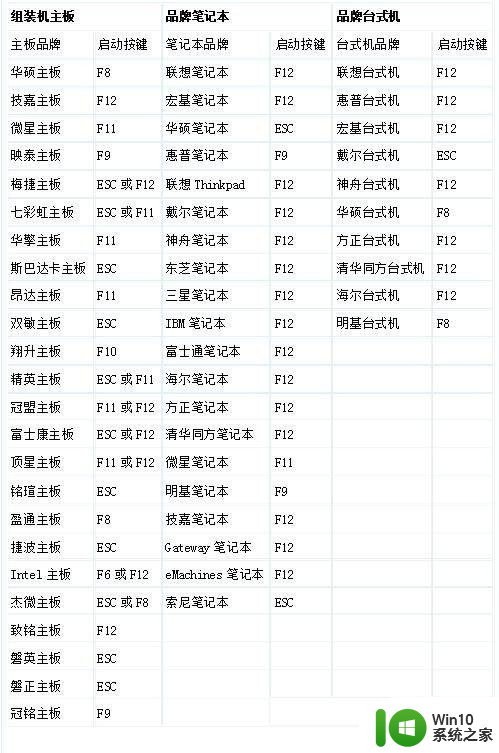
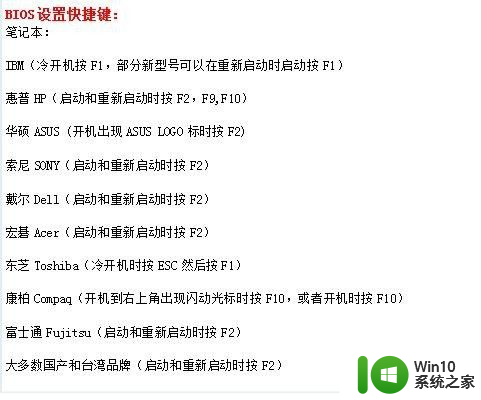
2.因为品牌与型号的不同,U盘名字也不相同,请仔细进行分辨即可。
使用键盘“上下键”进行选择,然后按“回车键”确定。

3.开机后进入微pe界面,打开计算机。

4.找到计算机里的U盘。
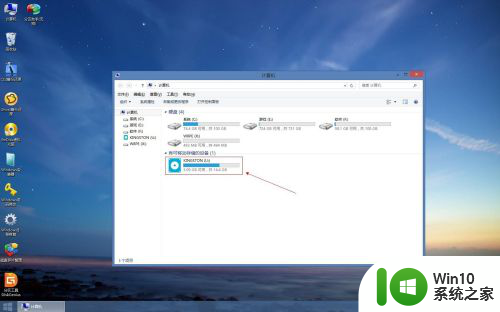
5.打开U盘,找到需要安装的系统文件。
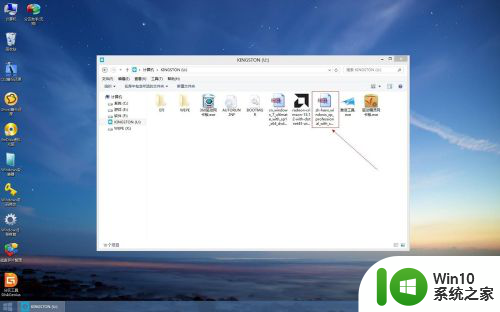
6.右键系统文件,选择挂载为”ImDisk虚拟磁盘“
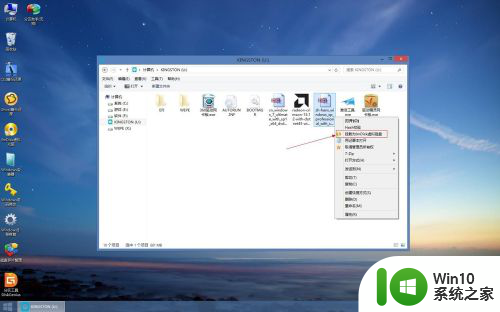
7.在弹出的对话框 点击确定即可。
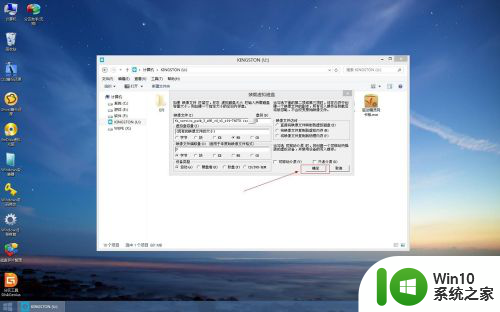
8.重新打开计算机,你就能看到镜像文件加载的虚拟磁盘。
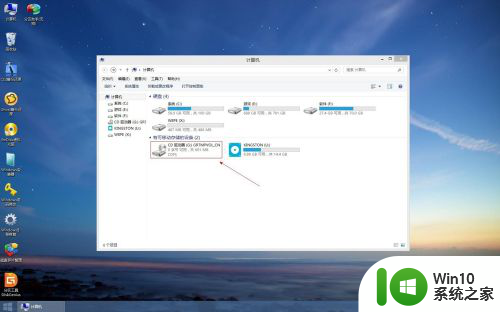
9.加载虚拟磁盘OK后,可以格式化C盘,也就是系统分区。
格式化完成后打开桌面的windows安装器。

10.打开windows安装器后,选择左上角的windows2000/XP/2003。
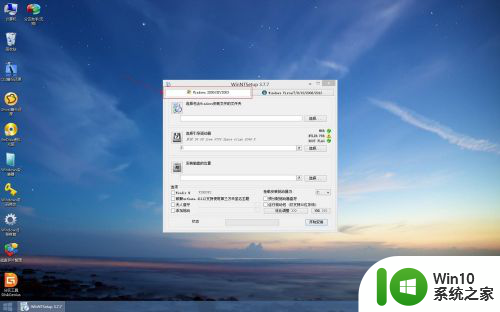
11.第一项选择计算机里的虚拟磁盘。
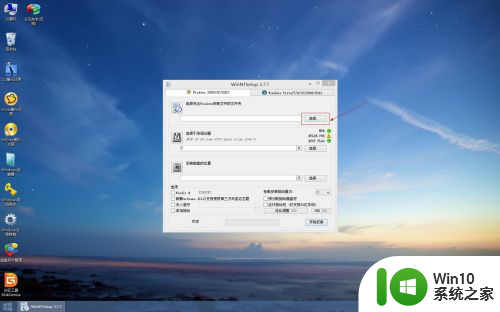
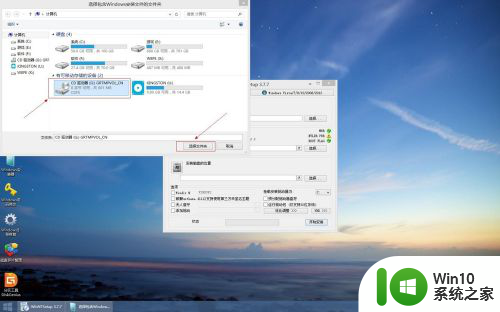
12.第二项,第三项都选择系统分区,也就是格式化完的C盘。
然后点击开始安装。
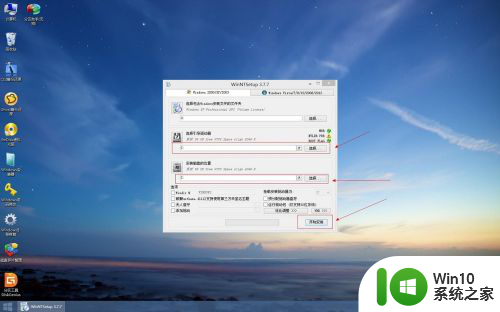
13.在弹出的窗口直接确定即可。
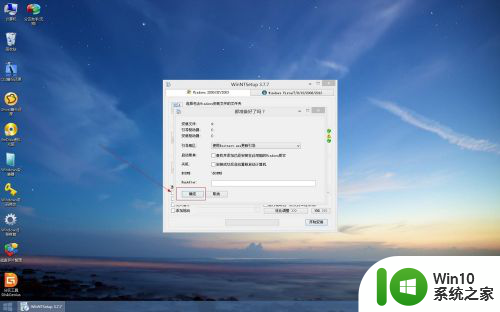
14.进度条完成,点击确实,可以重启电脑安装了。
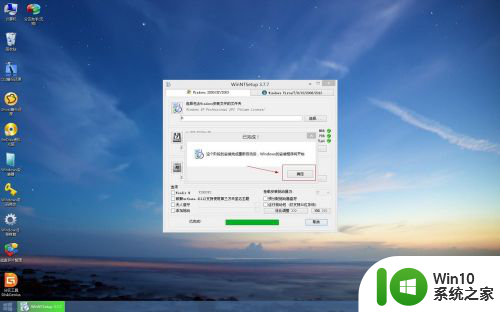
15.重启之后不需要进入U盘,正常情况会进入安装界面的。
如果进入安装界面后蓝屏显示0x0000007B的代码,说明你的电脑SATA模式不对。安装XP需要进BIOS将SATA模式改为IDE,才能正常安装。
16.进入安装界面,按“回车”键。
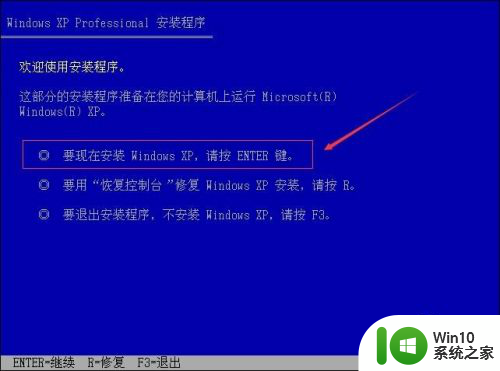
17.按F8,我同意。
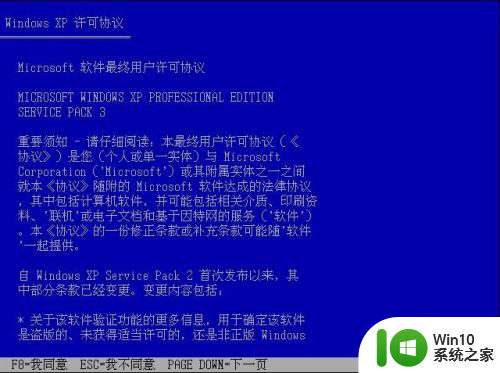
18.选择C盘,回车。
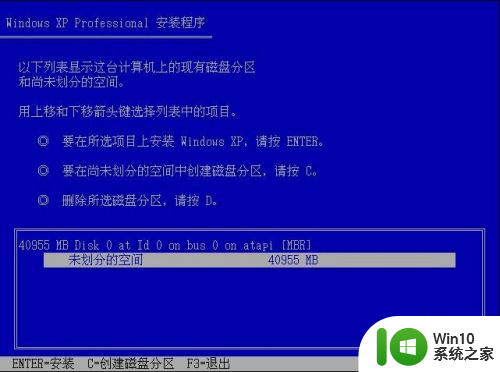
19.选择第一项,回车。
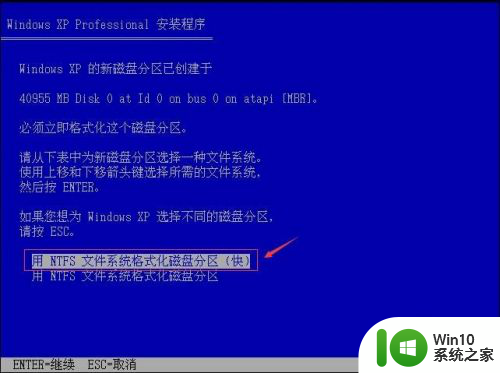 20
20等待……
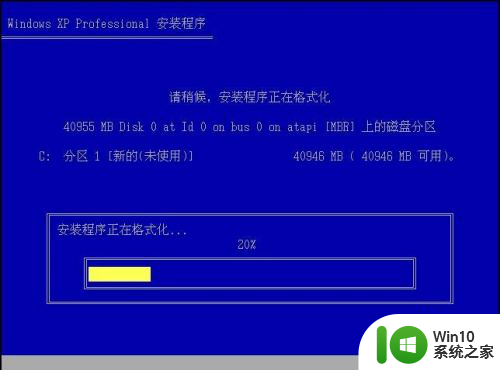
2.1.等……
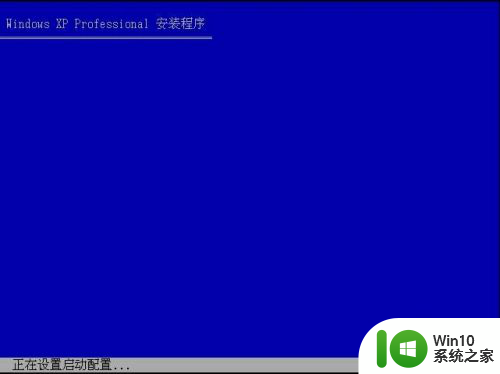 2
22.等……
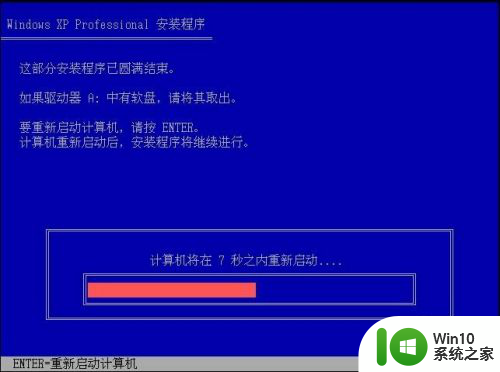 2
23.重启会出现WindowsXP界面。
 2
24.等……
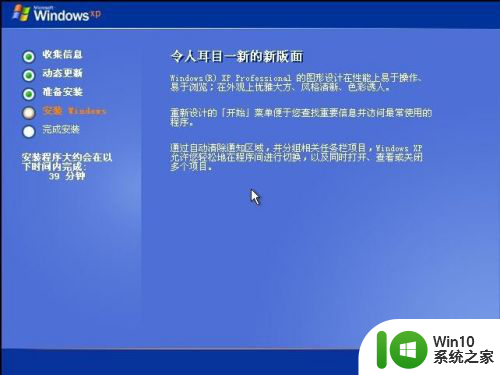 2
25.等……
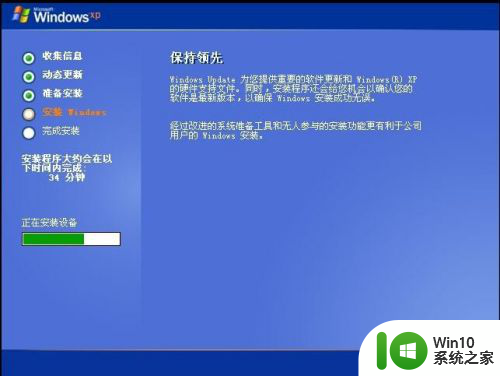 2
26.选择下一步。
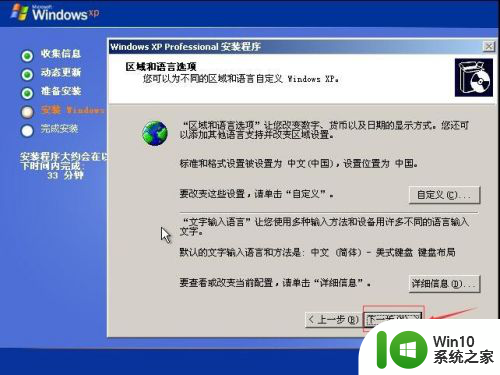 2
27.创建用户,然后下一步。
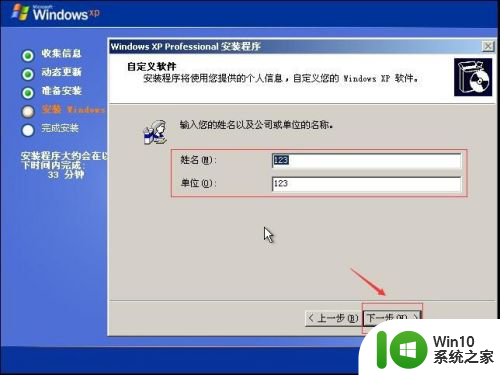 2
28.输入“批量许可证”密钥,百度有很多,自行搜索。
然后下一步。
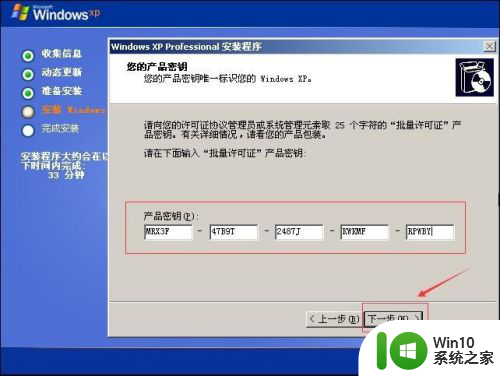 2
29.不用填写密码,选择下一步。
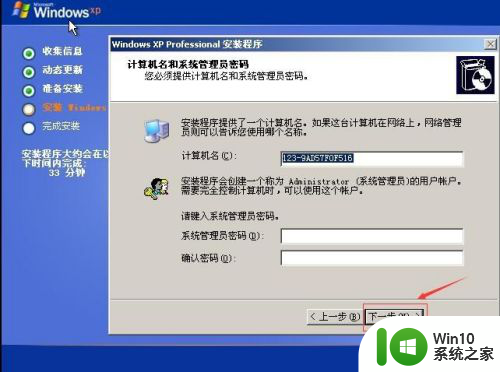 30
30时间设置,下一步。
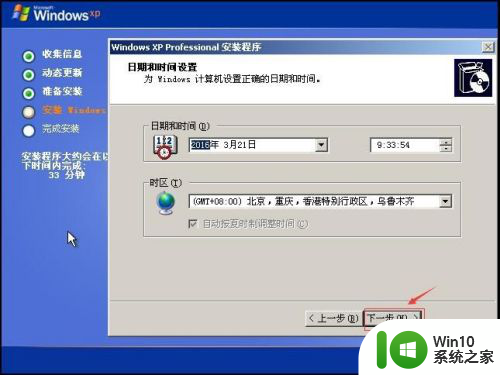
3.1.等……
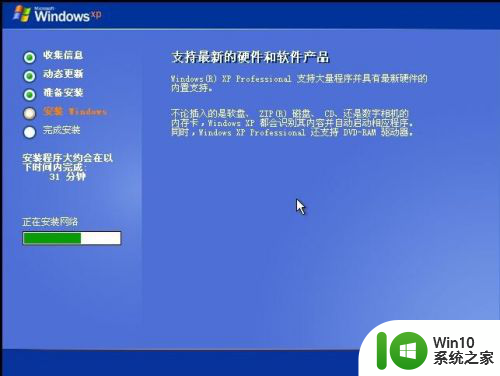
3.2.典型设置,然后下一步。
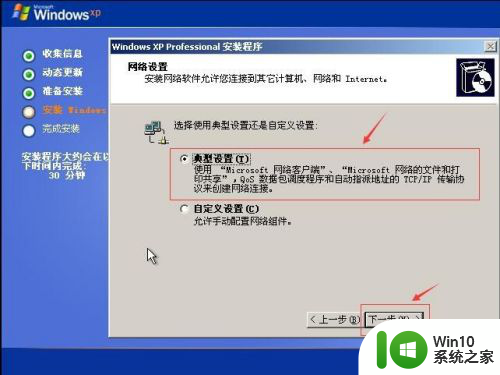 3
33.下一步。
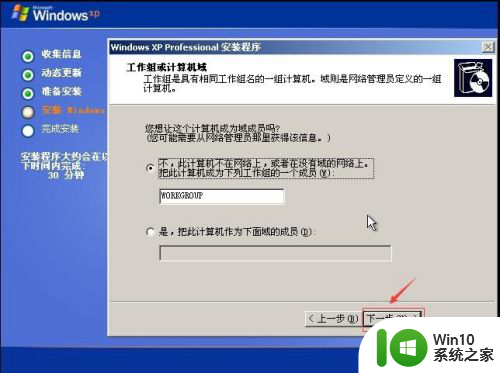 3
34.等……
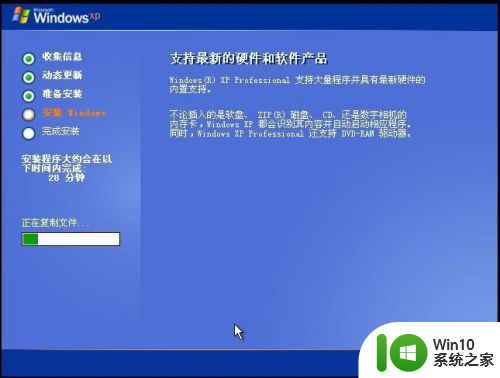 3
35.确定……
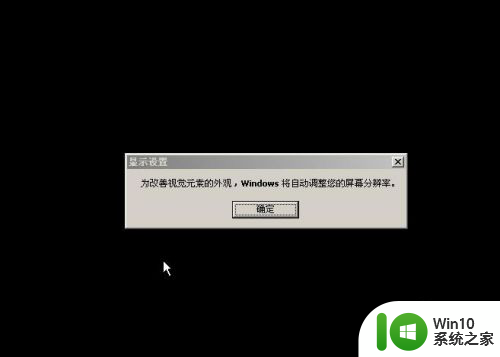 3
36.确定……
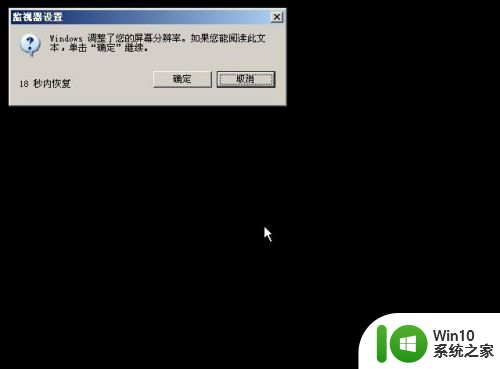 3
37.等……
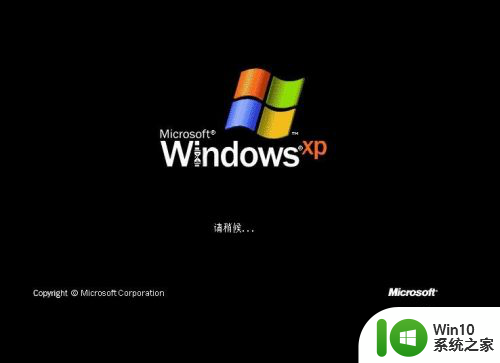
以上就是关于笔记本重置系统的全部内容,如果有遇到相同情况的用户,可以按照小编的方法来解决。
笔记本重置系统怎么弄 微PE安装原版WindowsXP系统图文教程相关教程
- 微pe重装win7系统步骤详解 win7系统微pe重装教程视频教学
- 联想笔记本怎么重装win10系统 联想笔记本重装win10系统的教程
- 小米笔记本微pe安装系统步骤详解 如何使用微pe工具箱为小米笔记本安装系统
- 华硕笔记本重装win7系统教程 华硕笔记本如何重装系统win7
- 戴尔笔记本怎么安装win10系统 戴尔笔记本安装win10系统教程
- pe用gho重装系统教程 pe用gho重装系统详细步骤图解
- 微pe安装windows10系统安装教程 微PE制作教程
- Windowsxp原版安装图文教程 Windowsxp原版安装步骤详解
- hp笔记本uefi引导重装系统教程 惠普uefi模式怎么重装系统
- 微pe安装win7系统步骤图解 微PE安装win7系统详细步骤
- 笔记本系统重装win8的方法 笔记本系统如何重新安装Windows 8
- 三星笔记本u盘pe安装系统的方法 三星笔记本u盘pe安装系统步骤
- w8u盘启动盘制作工具使用方法 w8u盘启动盘制作工具下载
- 联想S3040一体机怎么一键u盘装系统win7 联想S3040一体机如何使用一键U盘安装Windows 7系统
- windows10安装程序启动安装程序时出现问题怎么办 Windows10安装程序启动后闪退怎么解决
- 重装win7系统出现bootingwindows如何修复 win7系统重装后出现booting windows无法修复
系统安装教程推荐
- 1 重装win7系统出现bootingwindows如何修复 win7系统重装后出现booting windows无法修复
- 2 win10安装失败.net framework 2.0报错0x800f081f解决方法 Win10安装.NET Framework 2.0遇到0x800f081f错误怎么办
- 3 重装系统后win10蓝牙无法添加设备怎么解决 重装系统后win10蓝牙无法搜索设备怎么解决
- 4 u教授制作u盘启动盘软件使用方法 u盘启动盘制作步骤详解
- 5 台式电脑怎么用u盘装xp系统 台式电脑如何使用U盘安装Windows XP系统
- 6 win7系统u盘未能成功安装设备驱动程序的具体处理办法 Win7系统u盘设备驱动安装失败解决方法
- 7 重装win10后右下角小喇叭出现红叉而且没声音如何解决 重装win10后小喇叭出现红叉无声音怎么办
- 8 win10安装程序正在获取更新要多久?怎么解决 Win10更新程序下载速度慢怎么办
- 9 如何在win7系统重装系统里植入usb3.0驱动程序 win7系统usb3.0驱动程序下载安装方法
- 10 u盘制作启动盘后提示未格式化怎么回事 U盘制作启动盘未格式化解决方法
win10系统推荐
- 1 番茄家园ghost win10 32位官方最新版下载v2023.12
- 2 萝卜家园ghost win10 32位安装稳定版下载v2023.12
- 3 电脑公司ghost win10 64位专业免激活版v2023.12
- 4 番茄家园ghost win10 32位旗舰破解版v2023.12
- 5 索尼笔记本ghost win10 64位原版正式版v2023.12
- 6 系统之家ghost win10 64位u盘家庭版v2023.12
- 7 电脑公司ghost win10 64位官方破解版v2023.12
- 8 系统之家windows10 64位原版安装版v2023.12
- 9 深度技术ghost win10 64位极速稳定版v2023.12
- 10 雨林木风ghost win10 64位专业旗舰版v2023.12